Как добавить виджеты на Lenovo K10 Note?
Вы хотите иметь быстрый доступ к прогнозу погоды, времени, электронной почте, биржевой цене и т. Д. На Lenovo K10 Note. Для этого на телефоне Android есть виджеты. Виджеты будут представлять собой миниатюры, которые позволят вам быстро получить доступ к информации. Они также могут сделать возможным визуализацию определенной информации, такой как прогноз погоды, время, цена на фондовом рынке, представление новых писем, посещаемость вашего веб-сайта,… что сделать, чтобы добавить его на домашнюю страницу вашего Lenovo K10 Note. Затем мы опишем, что нужно сделать, чтобы добавить виджет погоды и виджет времени. Наконец, вы найдете технику удаления виджета, который вам больше не нужен.
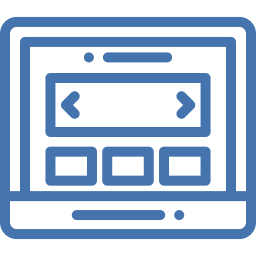
Что такое виджет?
Виджет – это своего рода миниатюра или мини-программа. Виджеты будут размещены на доме телефона Android. Эти виджеты будут предоставлять интерактивные данные или информацию (время и температура, время суток, посещаемость веб-сайта с помощью Google Analytics и т. Д.). Виджеты – это ярлыки для ваших приложений на телефоне Android.
КАК НАДЕЛАТЬ ВИДЖЕТЫ НА Lenovo K10 Note?
Если вы хотите добавить виджет, вам нужно знать, где расположены виджеты или меню виджетов. Затем необходимо понять, как добавить по своему желанию.
Программы для Windows, мобильные приложения, игры - ВСЁ БЕСПЛАТНО, в нашем закрытом телеграмм канале - Подписывайтесь:)
Где находятся виджеты на Lenovo K10 Note и как их добавить?
В большинстве смартфонов будут предустановленные виджеты. К виджетам можно быстро получить доступ с домашнего экрана. Затем добавить виджет довольно просто. Действительно, необходимо будет соблюдать следующий учебник:
- Нажмите и удерживайте пустое место на главном экране
- Вы обнаружите значок виджетов
- У вас будет несколько страниц виджетов, не стесняйтесь перетаскивать страницы. Вы можете установить виджеты для своей электронной почты (Gmail), ярлык для музыки (в частности, Spotify или Deezer),….
- Чтобы завершить установку виджета, необходимо долго нажимать на выбранный вами дисплей, а затем перетаскивать виджет на главный экран.
- Вы также можете определить размер виджета: вам нужно будет уменьшить или увеличить синюю рамку виджета. Необходимо переместить синие точки, видимые на этом синем квадрате.
- Переместите этот виджет: чтобы затем переместить виджет, просто нажмите и удерживайте его, позвольте рамке появиться, а затем перетащите эту рамку в желаемое место.
Как добавить виджет погоды на Lenovo K10 Note?
Как было замечено ранее, очень легко установить виджет и, следовательно, виджет погоды на домашний экран Lenovo K10 Note. Чтобы затем отобразить виджет погоды, необходимо выполнить следующие действия:
- Долгое нажатие на пустое место в приемной
- Нажмите на виджеты
- Затем попробуйте найти место, где находится слово Погода.
- Затем выберите Погода
- Выберите предпочтения отображения
Вот несколько погодных приложений, которые дают вам возможность использовать погодные виджеты:

Как добавить виджет времени на Lenovo K10 Note?
О том, как добавить виджет времени на Lenovo K10 Note, мы подробно рассказывали в другой статье. Не стесняйтесь обращаться к нему.
Как удалить виджеты на Lenovo K10 Note?
Затем удалить виджет, который больше не нужен на главном экране Lenovo K10 Note, будет очень просто. Есть 2 метода:
- или вам придется долго нажимать на виджет, а затем выбирать «Удалить».
- или вы, удерживая нажатой кнопку виджета, переместите его на значок «Удалить». Отпустите палец, когда виджет станет красным

Если вы ищете другие учебные пособия по Lenovo K10 Note, мы приглашаем вас просмотреть учебные материалы в категории: Lenovo K10 Note.
Программы для Windows, мобильные приложения, игры - ВСЁ БЕСПЛАТНО, в нашем закрытом телеграмм канале - Подписывайтесь:)





